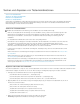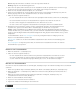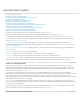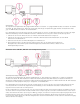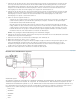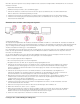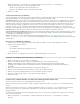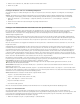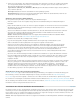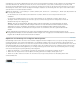Operation Manual
Nach oben
Nach oben
Bereiche Zeigt die den Bereichen und Menüs von Fenstern zugeordneten Befehle an.
Werkzeuge Zeigt eine Liste mit Werkzeugsymbolen an.
4. Suchen Sie in der Spalte „Befehl“ den Befehl, für den ein Tastaturbefehl erstellt oder geändert werden soll. Klicken Sie ggf.
auf das Dreieck rechts neben dem Kategorienamen, um die Befehle in dieser Kategorie einzublenden.
5. Klicken Sie in das Tastaturbefehlsfeld des Objekts, um es auszuwählen.
6. Geben Sie den Tastaturbefehl ein, der für das Objekt verwendet werden soll. Im Dialogfeld „Tastaturanpassung“ wird eine
Warnung angezeigt, wenn Sie einen Tastaturbefehl zuweisen, der bereits verwendet wird.
7. Führen Sie einen der folgenden Schritte aus:
Um einen Tastaturbefehl zu löschen und ihn wieder dem ursprünglichen Befehl zuzuweisen, klicken Sie auf „Rückgängig“.
Um zu dem Befehl zu wechseln, dem der Tastaturbefehl zuvor zugewiesen war, klicken Sie auf „Gehe zu“.
Um einen von Ihnen eingegebenen Tastaturbefehl zu löschen, klicken Sie auf „Löschen“.
Um einen von Ihnen zuvor eingegebenen Tastaturbefehl erneut einzugeben, klicken Sie auf „Wiederherstellen“.
8. Wiederholen Sie den beschriebenen Vorgang, um weitere Tastaturbefehle einzugeben. Anschließend klicken Sie auf
„Speichern unter“, geben Sie einen Namen für Ihre Tastaturbelegung ein, und klicken Sie auf „Speichern“.
Hinweis: Einige Tastaturbefehle sind vom Betriebssystem reserviert. Sie können diese Befehl in Premiere Pro nicht neu
zuweisen. Die Plus-Taste (+) und die Minus-Taste (-) auf dem numerischen Tastaturblock können ebenfalls nicht zugewiesen
werden, da sie für die Eingabe relativer Timecodewerte benötigt werden. Dies gilt jedoch nicht für die Minus-Taste (-) auf der
Haupttastatur.
Von Franklin McMahon steht ein Video-Lernprogramm auf der Layers Magazine-Website zur Verfügung, in dem das
Anpassen von Tastaturbefehlen beschrieben wird.
In diesem Video erfahren Sie, wie Sie benutzerdefinierte Tastaturbefehle in andere Premiere Pro-Bearbeitungssysteme
übertragen.
Dieses Lernprogramm von Clay Asbury demonstriert, wie Sie Final Cut Pro-Tastaturbefehle in Premiere Pro CS5.5 als
benutzerdefiniertes Layout speichern.
Entfernen von Tastaturbefehlen
1. Wählen Sie „Bearbeiten“ > „Tastaturanpassung“.
2. Führen Sie einen der folgenden Schritte aus:
Um einen Tastaturbefehl zu entfernen, wählen Sie den gewünschten Tastaturbefehl aus und klicken auf „Löschen“.
Um mehrere Tastaturbefehle zu entfernen, wählen Sie den Befehlssatz im Menü „Festlegen“ aus und klicken auf
„Löschen“. Klicken Sie in der daraufhin angezeigten Warnung auf „Löschen“, um die Auswahl zu bestätigen.
Drucken von Tastaturbefehlen
Sie können eine Liste mit Tastaturbefehlen aus dem Dialogfeld „Tastaturanpassung“ in ein Textdokument einfügen und sie anschließend
ausdrucken.
1. Klicken Sie bei gedrückter Strg-+Umschalttaste (Windows) bzw. Befehls-+Umschalttaste (Mac OS) auf „Tastaturanpassung“.
2. Wählen Sie „Bearbeiten“ > „Tastaturanpassung“. Wählen Sie in Premiere Pro CS5.5 (Mac OS) den Befehl „Premiere Pro“ >
„Tastaturbefehle“.
3. Wählen Sie einen Satz Tastaturbefehle im Dropdown-Menü „Einrichten“ im Dialogfeld „Tastaturanpassung“ oder
„Tastaturbefehle“ in Premiere Pro CS5.5 (Mac OS) aus.
4. Klicken Sie auf die Schaltfläche „Zwischenablage“.
5. Legen Sie ein neues Dokument mit einem Texteditor an.
6. Fügen Sie die Inhalte der Zwischenablage in das Dokument ein.
Rechtliche Hinweise | Online-Datenschutzrichtlinien